小编给大家分享一下CentOS 7如何安装Hadoop2.7,相信大部分人都还不怎么了解,因此分享这篇文章给大家参考一下,希望大家阅读完这篇文章后大有收获,下面让我们一起去了解一下吧!
总体思路,准备主从服务器,配置主服务器可以无密码SSH登录从服务器,解压安装JDK,解压安装Hadoop,配置hdfs、mapreduce等主从关系。
1、环境,3台CentOS 7,64位,Hadoop2.7需要64位Linux,CentOS7 Minimal的ISO文件只有600M,操作系统十几分钟就可以安装完成,
Master 192.168.0.182
Slave1 192.168.0.183
Slave2 192.168.0.184
2、SSH免密码登录,因为Hadoop需要通过SSH登录到各个节点进行操作,我用的是root用户,每台服务器都生成公钥,再合并到authorized_keys
(1)CentOS默认没有启动ssh无密登录,去掉/etc/ssh/sshd_config其中2行的注释,每台服务器都要设置,
#RSAAuthentication yes
#PubkeyAuthentication yes
(2)输入命令,ssh-keygen -t rsa,生成key,都不输入密码,一直回车,/root就会生成.ssh文件夹,每台服务器都要设置,
(3)合并公钥到authorized_keys文件,在Master服务器,进入/root/.ssh目录,通过SSH命令合并,
cat id_rsa.pub>> authorized_keys
ssh root@192.168.0.183 cat ~/.ssh/id_rsa.pub>> authorized_keys
ssh root@192.168.0.184 cat ~/.ssh/id_rsa.pub>> authorized_keys
(4)把Master服务器的authorized_keys、known_hosts复制到Slave服务器的/root/.ssh目录
(5)完成,ssh root@192.168.0.183、ssh root@192.168.0.184就不需要输入密码了
3、安装JDK,Hadoop2.7需要JDK7,由于我的CentOS是最小化安装,所以没有OpenJDK,直接解压下载的JDK并配置变量即可
(1)下载“jdk-7u79-linux-x64.gz”,放到/home/java目录下
(2)解压,输入命令,tar -zxvf jdk-7u79-linux-x64.gz
(3)编辑/etc/profile
export JAVA_HOME=/home/java/jdk1.7.0_79
export CLASSPATH=.:$JAVA_HOME/jre/lib/rt.jar:$JAVA_HOME/lib/dt.jar:$JAVA_HOME/lib/tools.jar
export PATH=$PATH:$JAVA_HOME/bin
(4)使配置生效,输入命令,source /etc/profile
(5)输入命令,java -version,完成
4、安装Hadoop2.7,只在Master服务器解压,再复制到Slave服务器
(1)下载“hadoop-2.7.0.tar.gz”,放到/home/hadoop目录下
(2)解压,输入命令,tar -xzvf hadoop-2.7.0.tar.gz
(3)在/home/hadoop目录下创建数据存放的文件夹,tmp、hdfs、hdfs/data、hdfs/name
5、配置/home/hadoop/hadoop-2.7.0/etc/hadoop目录下的core-site.xml
<configuration>
<property>
<name>fs.defaultFS</name>
<value>hdfs://192.168.0.182:9000</value>
</property>
<property>
<name>hadoop.tmp.dir</name>
<value>file:/home/hadoop/tmp</value>
</property>
<property>
<name>io.file.buffer.size</name>
<value>131702</value>
</property>
</configuration>
6、配置/home/hadoop/hadoop-2.7.0/etc/hadoop目录下的hdfs-site.xml
<configuration>
<property>
<name>dfs.namenode.name.dir</name>
<value>file:/home/hadoop/dfs/name</value>
</property>
<property>
<name>dfs.datanode.data.dir</name>
<value>file:/home/hadoop/dfs/data</value>
</property>
<property>
<name>dfs.replication</name>
<value>2</value>
</property>
<property>
<name>dfs.namenode.secondary.http-address</name>
<value>192.168.0.182:9001</value>
</property>
<property>
<name>dfs.webhdfs.enabled</name>
<value>true</value>
</property>
</configuration>
7、配置/home/hadoop/hadoop-2.7.0/etc/hadoop目录下的mapred-site.xml
<configuration>
<property>
<name>mapreduce.framework.name</name>
<value>yarn</value>
</property>
<property>
<name>mapreduce.jobhistory.address</name>
<value>192.168.0.182:10020</value>
</property>
<property>
<name>mapreduce.jobhistory.webapp.address</name>
<value>192.168.0.182:19888</value>
</property>
</configuration>
8、配置/home/hadoop/hadoop-2.7.0/etc/hadoop目录下的mapred-site.xml
<configuration>
<property>
<name>yarn.nodemanager.aux-services</name>
<value>mapreduce_shuffle</value>
</property>
<property>
<name>yarn.nodemanager.auxservices.mapreduce.shuffle.class</name>
<value>org.apache.hadoop.mapred.ShuffleHandler</value>
</property>
<property>
<name>yarn.resourcemanager.address</name>
<value>192.168.0.182:8032</value>
</property>
<property>
<name>yarn.resourcemanager.scheduler.address</name>
<value>192.168.0.182:8030</value>
</property>
<property>
<name>yarn.resourcemanager.resource-tracker.address</name>
<value>192.168.0.182:8031</value>
</property>
<property>
<name>yarn.resourcemanager.admin.address</name>
<value>192.168.0.182:8033</value>
</property>
<property>
<name>yarn.resourcemanager.webapp.address</name>
<value>192.168.0.182:8088</value>
</property>
<property>
<name>yarn.nodemanager.resource.memory-mb</name>
<value>768</value>
</property>
</configuration>
9、配置/home/hadoop/hadoop-2.7.0/etc/hadoop目录下hadoop-env.sh、yarn-env.sh的JAVA_HOME,不设置的话,启动不了,
export JAVA_HOME=/home/java/jdk1.7.0_79
10、配置/home/hadoop/hadoop-2.7.0/etc/hadoop目录下的slaves,删除默认的localhost,增加2个从节点,
192.168.0.183
192.168.0.184
11、将配置好的Hadoop复制到各个节点对应位置上,通过scp传送,
scp -r /home/hadoop 192.168.0.183:/home/
scp -r /home/hadoop 192.168.0.184:/home/
12、在Master服务器启动hadoop,从节点会自动启动,进入/home/hadoop/hadoop-2.7.0目录
(1)初始化,输入命令,bin/hdfs namenode -format
(2)全部启动sbin/start-all.sh,也可以分开sbin/start-dfs.sh、sbin/start-yarn.sh
(3)停止的话,输入命令,sbin/stop-all.sh
(4)输入命令,jps,可以看到相关信息
13、Web访问,要先开放端口或者直接关闭防火墙
(1)输入命令,systemctl stop firewalld.service
(2)浏览器打开http://192.168.0.182:8088/
(3)浏览器打开http://192.168.0.182:50070/
14、安装完成。这只是大数据应用的开始,之后的工作就是,结合自己的情况,编写程序调用Hadoop的接口,发挥hdfs、mapreduce的作用。
=====================================================================================================================================
Hadoop是一个分布式系统基础架构,他使得用户可以在不了解分布式底层细节的情况下,开发分布式程序。
Hadoop的重要核心:HDFS和MapReduce。HDFS负责储存,MapReduce负责计算。
下面介绍安装Hadoop的重点:
其实安装Hadoop也不麻烦,主要需要以下的几点先行条件,如果以下先行条件弄好了,按照官网配置启动就非常简单了。
1、Java运行环境,建议Sun的发行版
2、SSH公钥免密认证
以上环境搞定,剩下的就只是Hadoop的配置了,这部分配置不同版本或许有不同,详细参照官方文档说明。
环境
虚拟机:VMWare10.0.1 build-1379776
操作系统:CentOS7 64位
安装Java环境
下载地址:http://www.Oracle.com/technetwork/cn/java/javase/downloads/jdk8-downloads-2133151-zhs.html
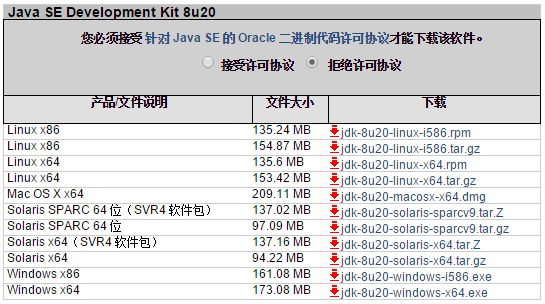
根据自己的操作系统版本选择相应的下载包,如果是支持rpm包的,直接下载rpm,或者使用rpm地址
rpm –ivh http://download.oracle.com/otn-pub/java/jdk/8u20-b26/jdk-8u20-linux-x64.rpm
JDK会持续更新,所以安装最新版本的JDK需要你自己去官网获取最新安装包的rpm地址。
配置SSH公钥免密认证
CentOS中默认自带了openssh-server、openssh-clients以及rsync,如果你的系统中没有,那么请自行查找安装方式。
创建共同的账户
所有机器上创建hadoop(名称自定)账户,密码也统一设置为hadoop
useradd -d /home/hadoop -s /usr/bin/bash –g wheel hadoop
passwd hadoop
SSH配置
vim /etc/ssh/sshd_config
找到如下三个配置项,并改成如下设置。如果被注释了,就去掉前面的#解除注释使配置生效。
RSAAuthentication yes
PubkeyAuthentication yes
# The default is to check both .ssh/authorized_keys and .ssh/authorized_keys2
# but this is overridden so installations will only check .ssh/authorized_keys
AuthorizedKeysFile .ssh/authorized_keys
.ssh/authorized_keys就是公钥的存放路径。
密钥公钥生成
用hadoop账户登录。
cd ~
ssh-keygen –t rsa –P ''
将生成的~/.ssh/id_rsa.pub文件保存成~/.ssh/authorized_keys
cp ~/.ssh/id_rsa.pub ~/.ssh/authorized_keys
用scp命令将.ssh目录拷贝到其他机器上,偷懒做法让所有的机器的密钥相同,共享公钥。
scp ~/.ssh/* hadoop@slave1:~/.ssh/
注意保证~/.ssh/id_rsa的访问权限必须是600,禁止其他用户访问。
以上是“CentOS 7如何安装Hadoop2.7”这篇文章的所有内容,感谢各位的阅读!相信大家都有了一定的了解,希望分享的内容对大家有所帮助,如果还想学习更多知识,欢迎关注亿速云行业资讯频道!
免责声明:本站发布的内容(图片、视频和文字)以原创、转载和分享为主,文章观点不代表本网站立场,如果涉及侵权请联系站长邮箱:is@yisu.com进行举报,并提供相关证据,一经查实,将立刻删除涉嫌侵权内容。